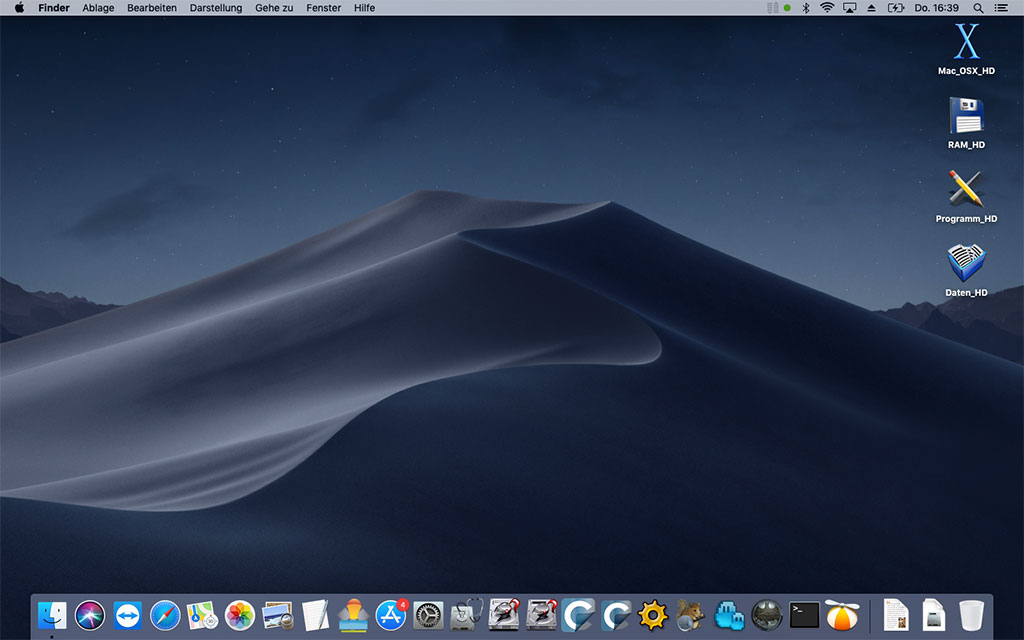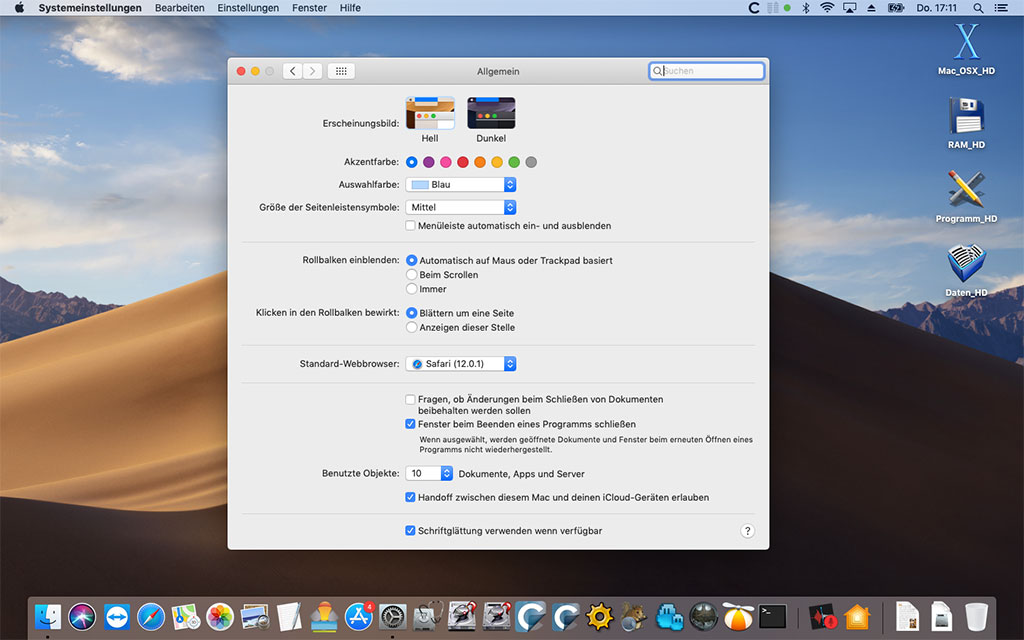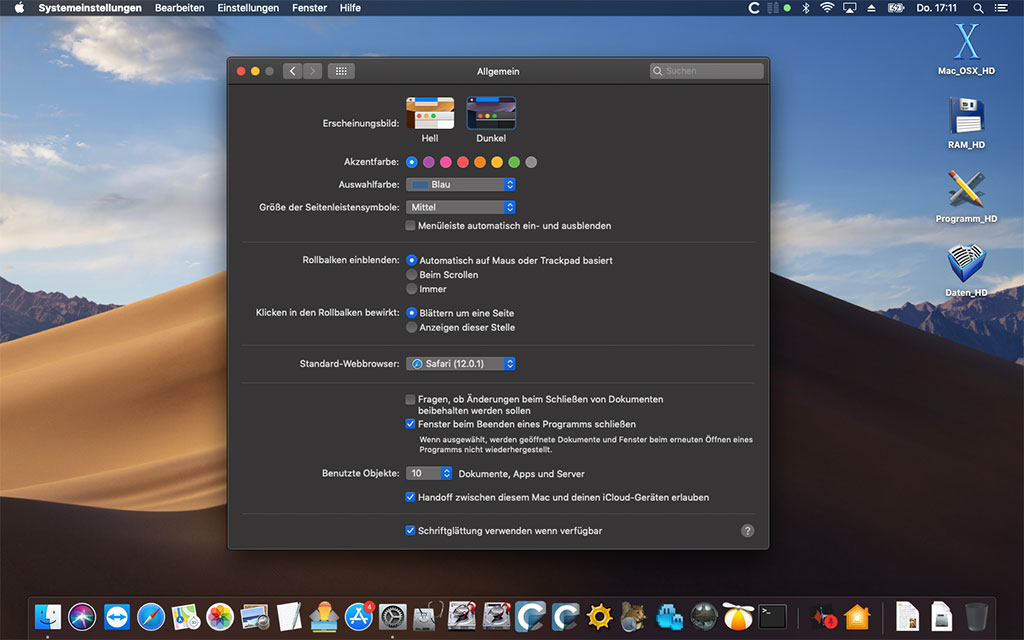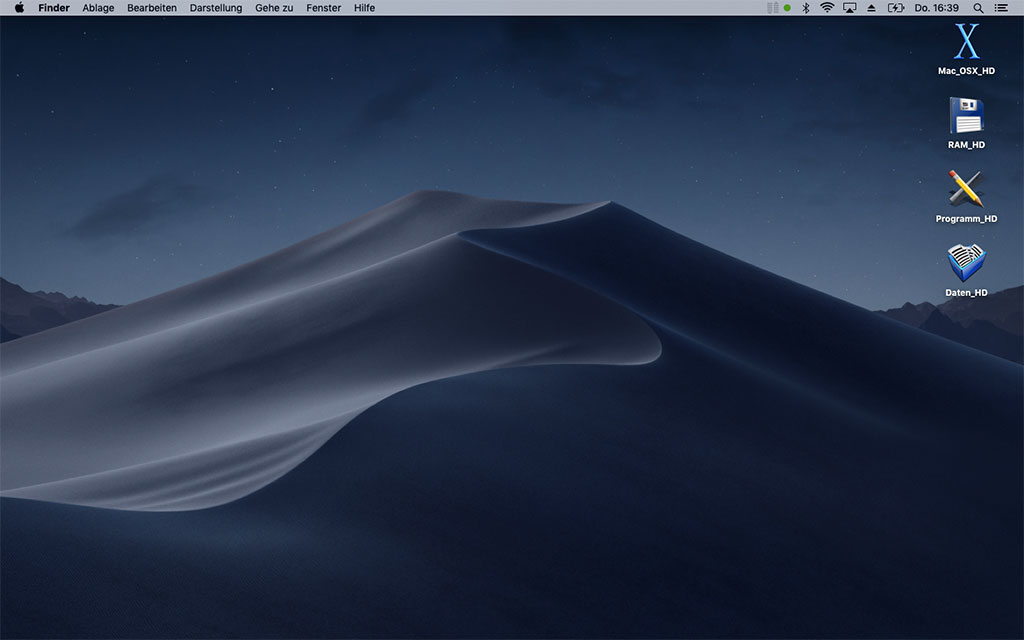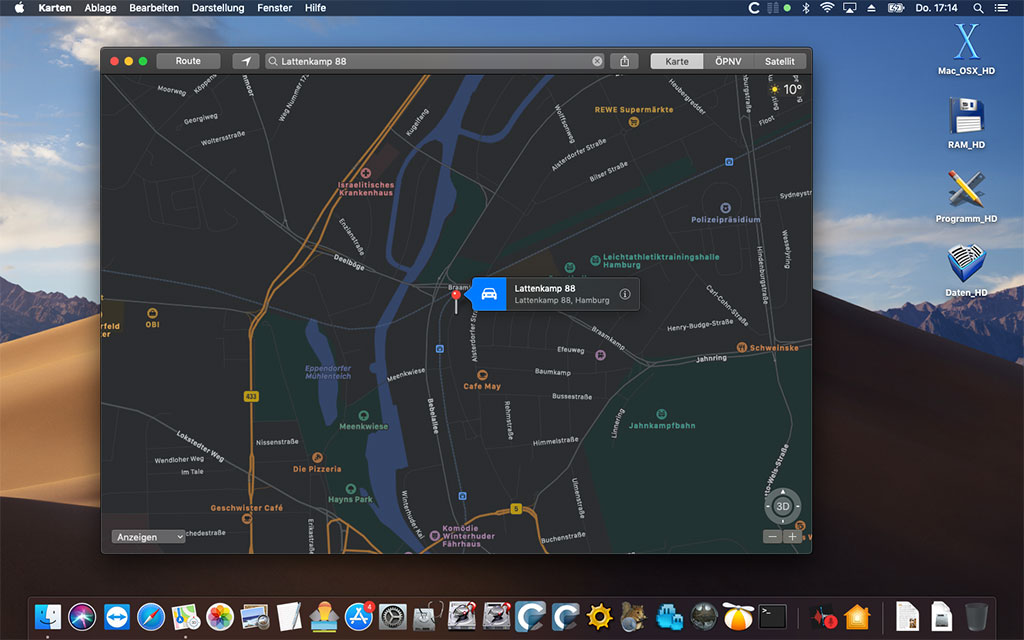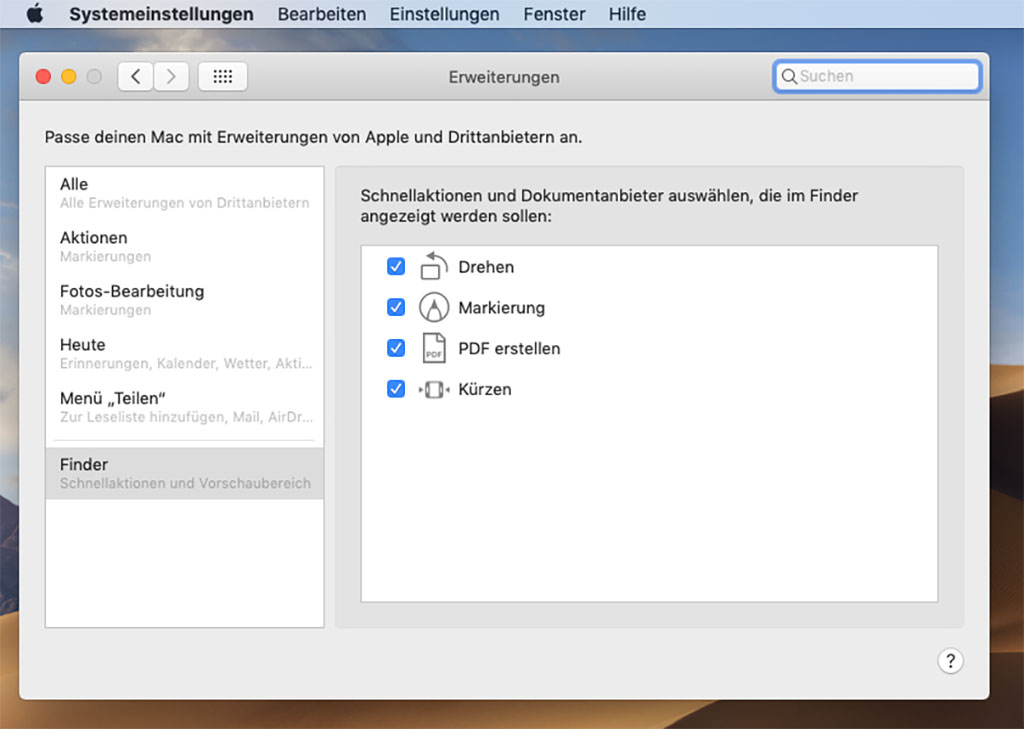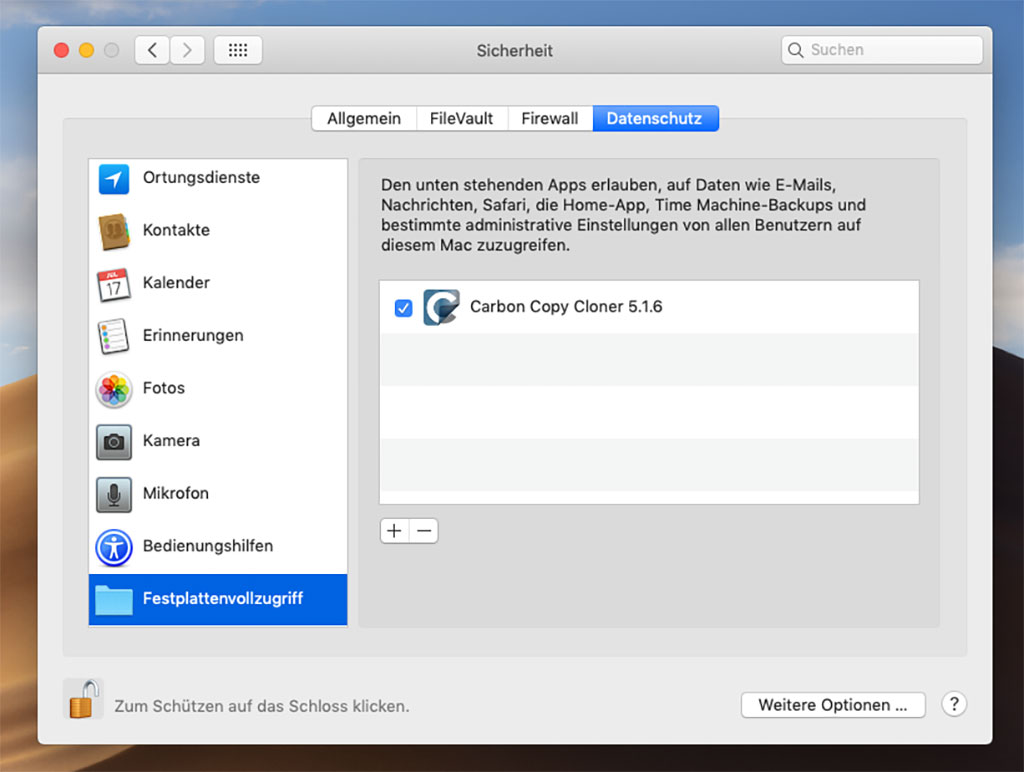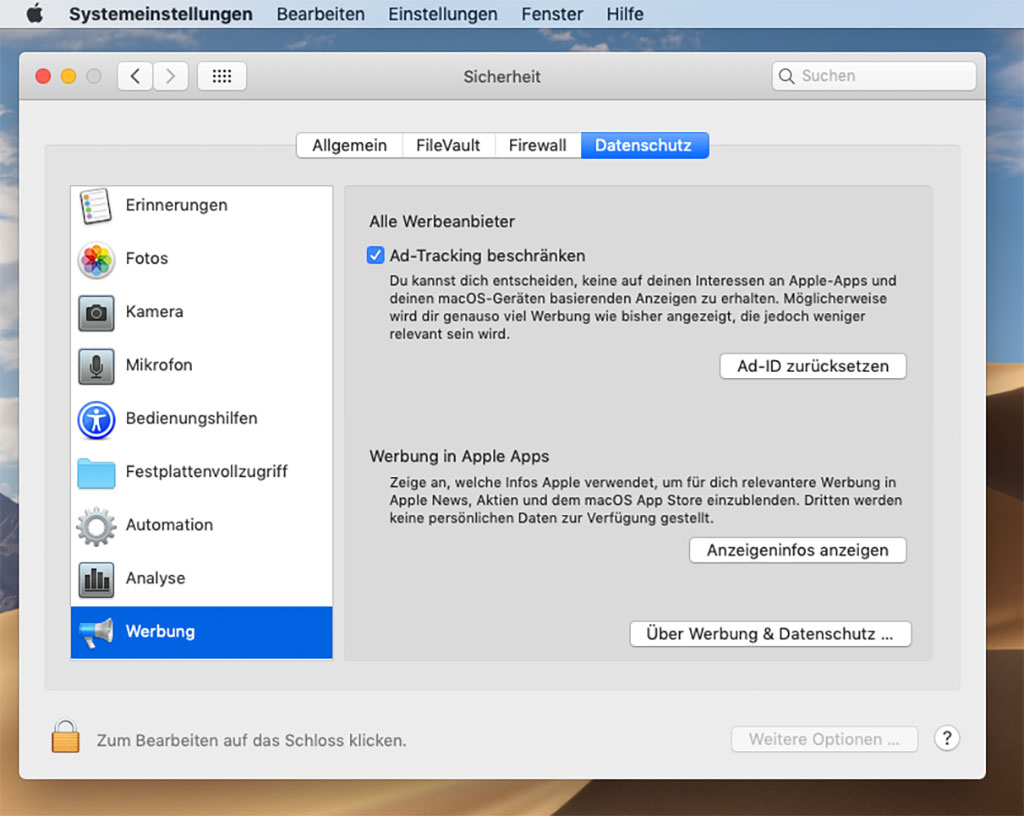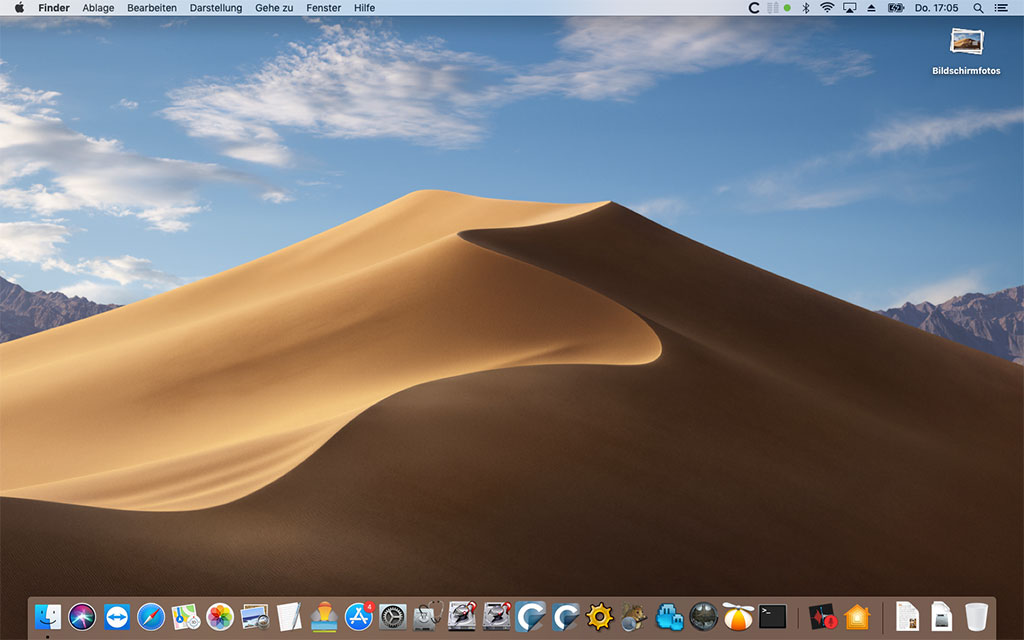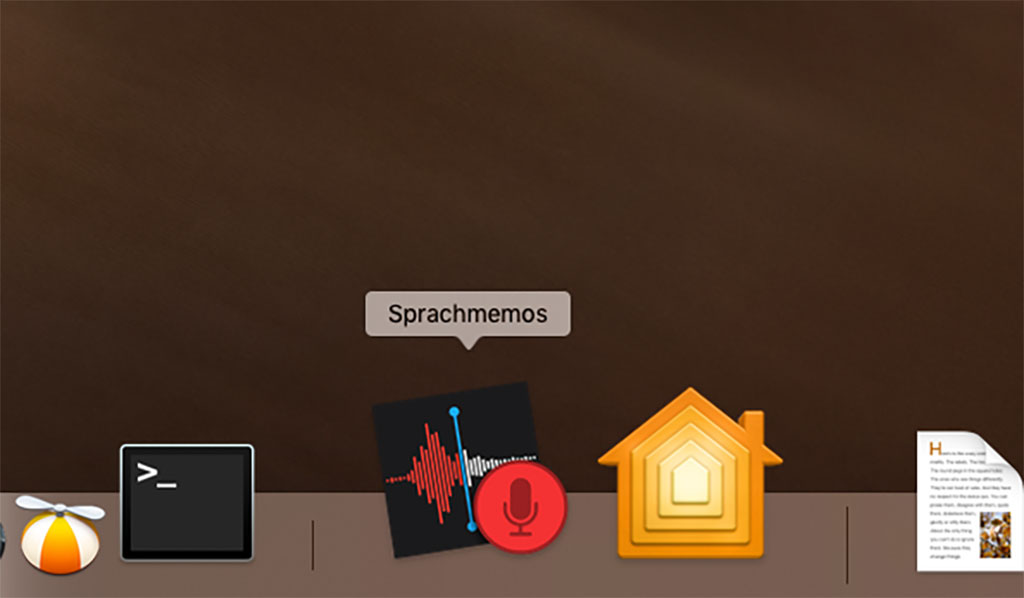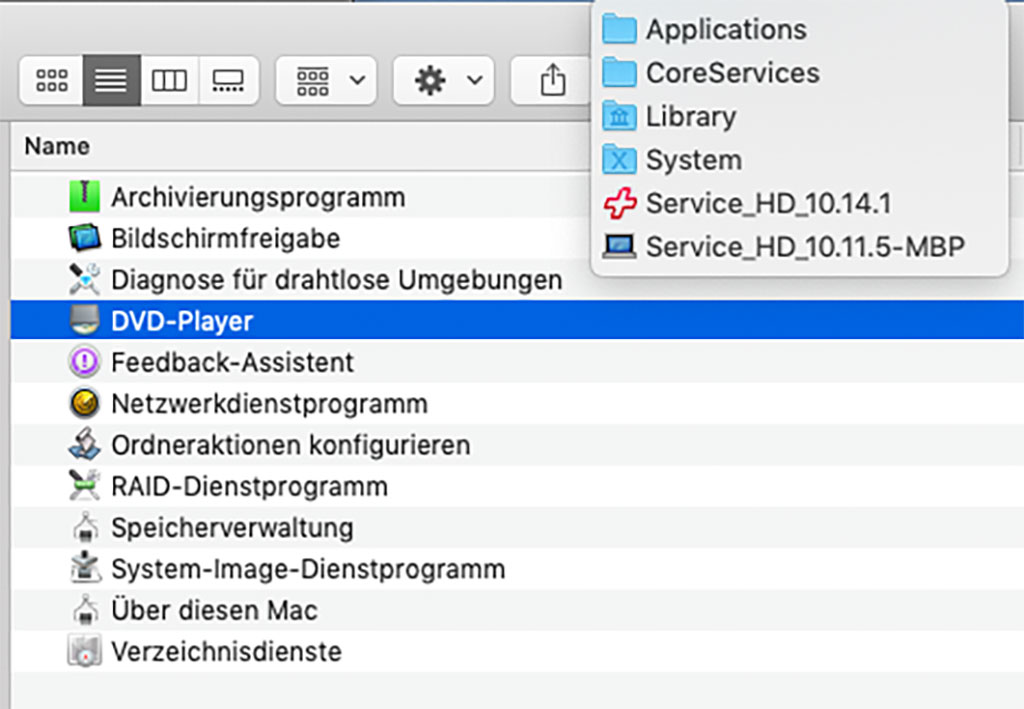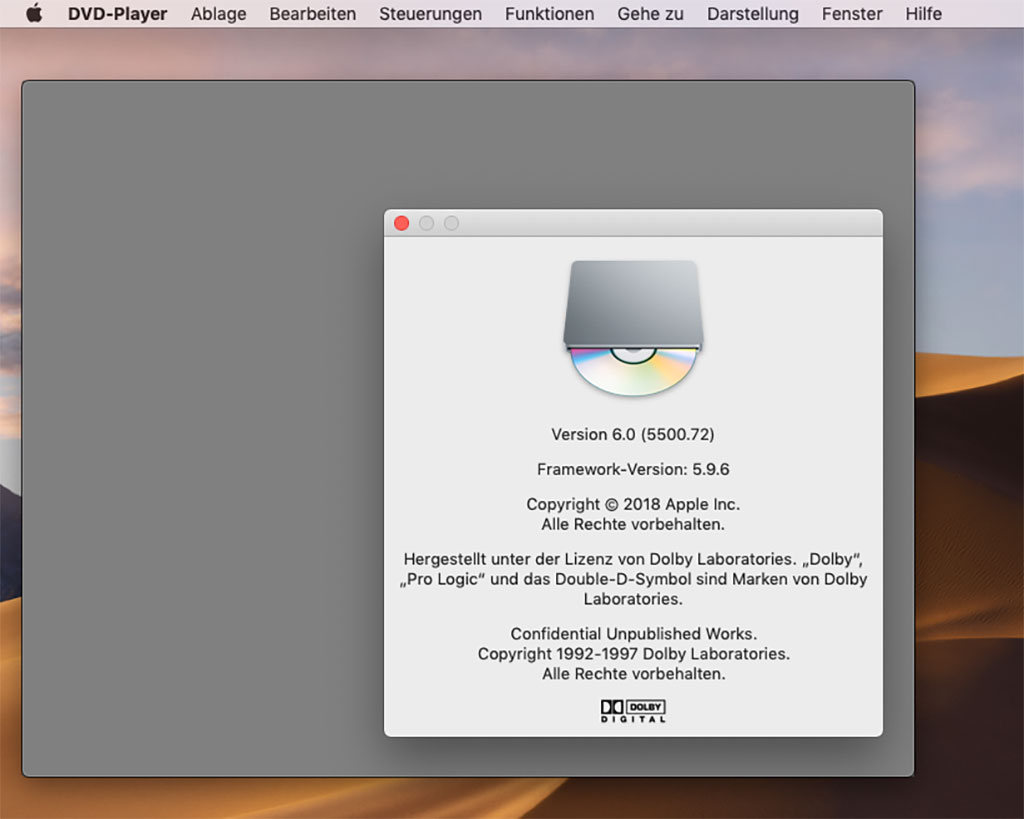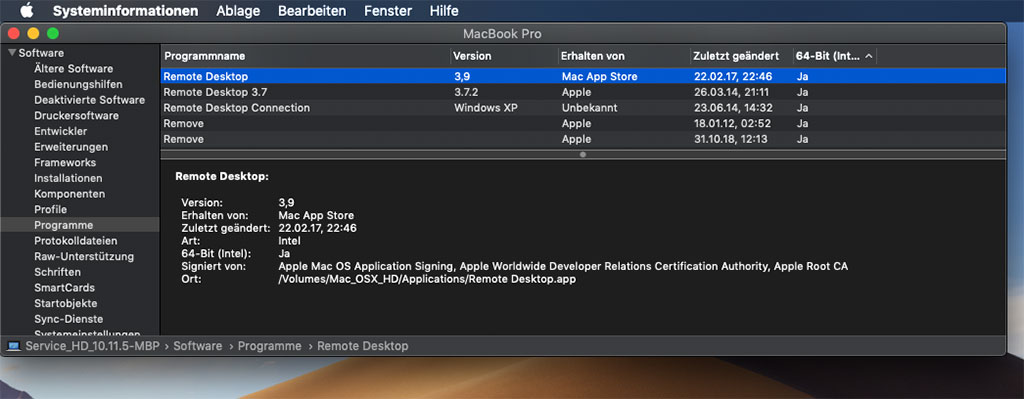Dark Mode und APFS - weiter gereift
Ob der Mensch einen „Dark Mode“ am Rechner braucht oder nicht, ist jedem selber überlassen. Auf jeden Fall sieht dieser elegant aus und ist Energie sparend, da ein schwarzer Bildschirm weniger Energie verbraucht als ein weißer. Wer davon schläfrig wird, kann in den Systemeinstellungen unter Allgemein das Erscheinungsbild zwischen Dunkel und Hell umschalten, sehr praktisch.
Und der neue Standard- bildschirm-Hintergrund begeistert nicht nur Fotografen: die Sanddüne, die darauf zu sehen ist, wechselt nämlich, angepasst an die Uhrzeit, ihre Farbe und das Licht, der Tageszeit entsprechend.
Das sieht nicht nur gut aus, sondern schont auch die Augen.
Hier darf man gespannt sein, wie schnell Drittanbieter ihre Software für diesen Dark Mode anpassen werden. Die meisten Apple-Programme sind natürlich bereits optimiert und sehen so wirklich ästhetisch aus.
Das neue APFS Dateisystem scheint für das System jetzt Pflicht zu sein, zumindest für die Systempartition, auch auf Festplatten. Zuvor wurden nur SSD’s „zwangsgewandelt“ bei der Installation. Zumindest weitere Partitionen lassen sich noch als HFS+ anlegen, was sehr praktisch ist, wenn man noch mit einem zweiten System am Rechner im Dualbootbetrieb arbeitet, welches APFS noch nicht lesen kann.
Auch im Finder hat sich etwas getan. Die Option „Cover Flow“ wurde durch „Galerie“ ersetzt. Das kommt etwas moderner und nicht so verspielt daher und zeigt neben einer Dateivorschau auch ein Infofenster mit detaillierten Datei-Infos an.
Bei RAW-Fotos sogar Belichtungszeit, Brennweite etc. Für Fotografen sicherlich eine große Hilfe, muss doch hier nicht erst ein RAW Konverter bemüht werden. Ebenfalls finden sich hier sogar einfache Editierfunktionen für bestimmte Dateitypen wie Videos oder Bilder. Diese werden über Erweiterungen in den Systemeinstellungen geregelt. Hier darf man gespannt sein, welche Drittanbieter sich hier mit einklinken werden.
Die System Software Update Funktion wurde jetzt wieder aus dem AppStore herausgelöst und in die Systemeinstellungen verfrachtet, wie es einst in OS X 10.6 Lion der Fall war. Hier freuen sich die Administratoren, müssen doch so nicht alle Programme abgescannt werden um ein Systemupdate zu finden. Auch der AppStore wurde überarbeitet und mit Kategorien versehen.
Und wieder hat sich Apple damit befasst, wie das System sicherer gemacht werden kann. Vollzugriff auf die Festplatte erhalten jetzt nur noch Programme, die man explizit unter den Systemeinstellungen unter Sicherheit - Datenschutz eingetragen hat. Ein sinnvolles Feature.
Das geht Hand in Hand mit der neu erhältlichen Hardware: auch das MacBook Air hat gerade ein Remake erfahren und mit dem T2 Chip einen Chip bekommen, der verhindert, dass z.B. eine Software unerlaubt auf das Mikrophone zugreift. Das ist sehr positiv, allerdings führt dies auf der anderen Seite sicherlich wieder dazu, dass keine Hardware mehr ohne Apple’s Willen ausgetauscht werden kann, da der T2 Chip dann das System komplett sperren würde. Mancher Anwender mag sich hier vielleicht denken, ob man das Schalten über einen Chip stattdessen nicht auch dem Anwender über einen Mikroschalter, der hardwareseitig verbaut wäre, überlassen könnte. Das würde dem Abkleben der eingebauten Kameras Rechnung tragen, was sich viele Anwender angewöhnt haben. Apple’s ehemalige FireWire Webcam „iSight“ hatte das bereits im Jahre 2003 mit einer mechanischen Blende gelöst. Zu einer Zeit also, wo noch kaum jemand über digitales Ausspionieren geredet hat.
Um Datenschutz geht es auch in Safari, dort kann man nämlich in den Einstellungen unter Datenschutz das webseitenübergreifende Tracking abschalten.
Das ist eine tolle Neuerung, die hoffentlich etwas länger überdauert, bevor sie wieder ausgehebelt wird durch Tricks und Kniffe der Webwerbebranche. Die Währung unseres Jahrhunderts sind einfach Daten, zu leicht lassen sich diese immer noch beschaffen. Apple mag teuer und elitär sein, aber meist zahlt man bei Apple mit Geld und nicht mit Daten. Hoffen wir, dass dies noch möglichst lange so bleibt.
Eine äußerst sinnvolle Funktion hat Apple allen Messies oder Genies beschert, deren Schreibtischhintergrund vor lauter Dateien nicht mehr zu erkennen ist. Ein Rechtsklick mit der Maus auf selbigem öffnet das Kontextmenü und mit einem Klick auf „Stapel verwenden“ werden alle Dateien und Ordner fein säuberlich übereinander geschichtet, z.B. für Präsentationen.
Ein erneuter Klick bringt dann das gewohnte Chaos zurück.
Auch das Dock hat eine kleine, aber praktische Neuerung erhalten: Programme, die zuletzt geöffnet wurden, erscheinen jetzt in der rechten Seite des Docks, zwischen den fest im Dock abgelegten Programmen und den Dokumenten. Das kennt man bereits vom iPad und ist eine sinnvolle Ergänzung.
Den DVD Player hat Apple nicht abgeschafft, sondern nur in den Tiefen des Systems versenkt. Er befindet sich jetzt im Ordner System - Library - CoreServices - Applications.
Die meisten der neuen Apple-Geräte haben eh kein DVD Laufwerk mehr, aber manch ein Anwender hat dieses Programm lieb gewonnen, lassen sich mit ihm doch auch Dateien bzw. Videos direkt von der Festplatte aus abspielen.
Neu hinzugekommen sind die App „Sprachmemos“ und „Home“.
Kann man Sprachmemos auch lokal verwenden und diese nur auf Wunsch mit der iCloud synchronisieren, ist bei „Home“ diese Synchronisation Pflicht.
Wer also sein Smarthome vom Mac aus steuern möchte, braucht auch hier die iCloud. War ich einst ein großer Freund von Mediacentern und Automatisierungen, stehe ich diesen inzwischen kritisch gegenüber, zumindest wenn sie zwanghaft über Clouddienste laufen müssen. IT hat immer Fehler und Schlupflöcher, und hier ist die Wahrscheinlichkeit einfach deutlich größer, dass diese Daten irgendwann auch mal in falsche Hände geraten.
Mojave wird das letzte System sein, welches noch Software im 32Bit- Modus zulässt. Im AppStore akzeptiert Apple diese ja bereits seit einer Weile nicht mehr, zumindest nicht bei neueingereichter Software oder Updates. Dies ist sicher konsequent, manchmal aber auch schmerzhaft, wenn ein lieb gewonnenes Programm, dass man noch dazu für viel Geld erworben hat, nicht mehr weiterentwickelt wird und daher nicht mehr läuft. Mojave warnt hier bereits, aber lässt ein Öffnen selbiger Software noch zu.
Alles in allem hat Apple mit Mojave gute Arbeit geleistet und wieder mehr Augenmerk auf Optimierung als auf neue Features gelegt. Menschen wollen sich nicht mit jedem neuen System umgewöhnen müssen, sondern meist in der gewohnten Oberfläche weiterarbeiten. Ob Mojave jetzt auch stabiler, schneller und mit weniger Fehlern behaftet ist als die letzten System Upgrades, muss sich erst noch in der Praxis zeigen. Wie immer müssen die meisten Software-Hersteller noch an der Anpassung ihrer Software arbeiten und zumindest ein Feintuning vornehmen, aber alles in allem scheint es diesmal reibungsloser als in den Vorjahren vonstatten zu gehen. Doch wie immer gilt: wer produktiv arbeiten muss, wartet wie immer ein paar Monate ab, damit er nicht unverhofft in der Wüste steht, auch wenn diese schön aussieht und Mojave heisst.